Cài đặt Office 2016 theo ý muốn, có tiếng Việt đầy đủ
Với phần mềm nhỏ gọn này và một kết nối internet, bạn hoàn toàn có thể làm chủ quá trình cài đặt Office 2016!
Hôm nay Microsoft đã chính thức ra mắt bộ phần mềm văn phòng Office 2016. Khác với các bản Office từ 2013 trở về trước, lần nay Microsoft "ép" người dùng phải cài đặt tất cả các ứng dụng có trong bộ Office bao gồm những ứng dụng mà với nhiều người dùng thông thường là quá thừa thãi như: InfoPath, Publisher hay Skype for business... Ngay lập tức, một thành viên diễn đàn công nghệ Ru-Board của Nga đã viết một phần mềm nhỏ cho phép chúng ta được lựa chọn cài đặt những ứng dụng nào cần thiết cho công việc, và không cài đặt những ứng dụng thừa. Ngoài ra, công cụ này còn cho phép lựa chọn phiên bản 32 bit hoặc 64 bit cùng nhiều tùy chọn ngôn ngữ, trong đó có tiếng Việt.
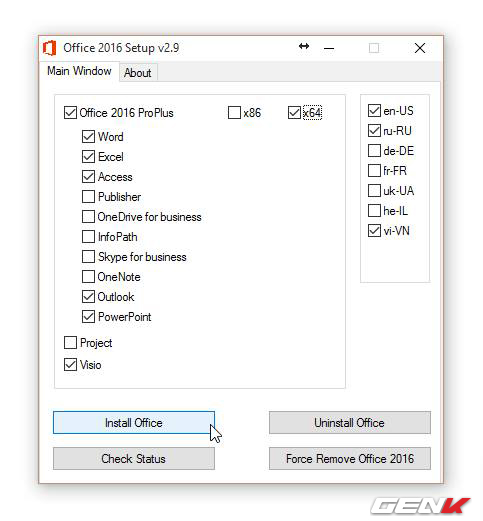
Phần mềm nhỏ gọn này ở dạng Portable nên bạn có thể chạy trực tiếp và chép vào một ổ đĩa USB để mang đi sử dụng trên máy tính khác.
Sau khi tải xuống, bạn giải nén và chạy file O16Setup.exe. Một cửa sổ xuất hiện cho phép bạn lựa chọn những thành phần muốn cài đặt, và lược bỏ các thành phần không cần thiết. Sau đó bạn chọn các ngôn ngữ muốn dùng phía bên tay phải (vi-VN cho tiếng Việt hoặc en-US cho tiếng Anh) và nhấn nút "Install Office" để bắt đầu. Chương trình sẽ tiến hành cài đặt online từ máy chủ của Microsoft nên bạn cần duy trì kết nối mạng ổn định. Thời gian cài đặt sẽ phụ thuộc vào tốc độ mạng của bạn.
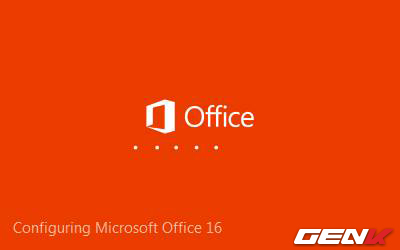
Với những ai đã cài đặt bản Office tiếng Anh, và nay có ý định sử dụng tiếng Việt thì có thể tải bản Việt hóa "chính hãng" từ Microsoft theo đường dẫn sau đây:
Link bản 32 bit
Link bản 64 bit
Link tải phần mềm Office Installer.
Sau khi đã tải xong, bạn chạy file cài đặt. Lúc này vẫn yêu cầu kết nối mạng để Office tải nốt một số file khác. Ở thanh taskbar sẽ có một biểu tượng Office màu cam, khi nhấn vào sẽ hiện ra thông báo tiến trình cài đặt. Hiện tại có vẻ máy chủ của Microsoft đang quá tải nên quá trình này hơi lâu, các bạn cố gắng kiên nhẫn.

Khi quá trình tải hoàn tất, bạn vào Start -> All Programs -> Microsoft Office Tools -> Language Preferences và đặt tiếng Việt làm mặc định ở cả 3 ô như hình, nhấn OK.
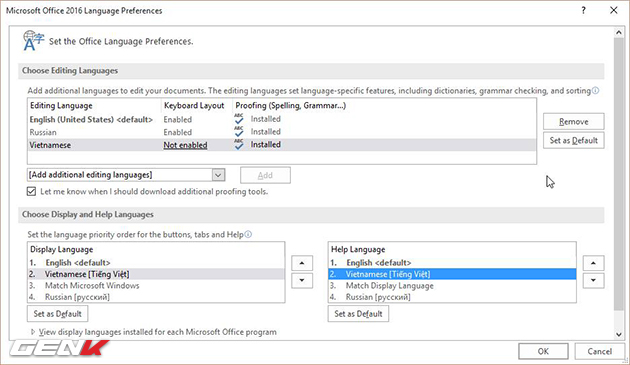
Một bảng thông báo nhắc nhở với nội dung là mọi thay đổi sẽ có hiệu lực ở lần khởi động Office kế tiếp. Đóng cửa sổ Language Preferences lại, mở Word 2016 và bạn sẽ thấy giao diện đã hoàn toàn là tiếng Việt, kể cả phần tooltip.
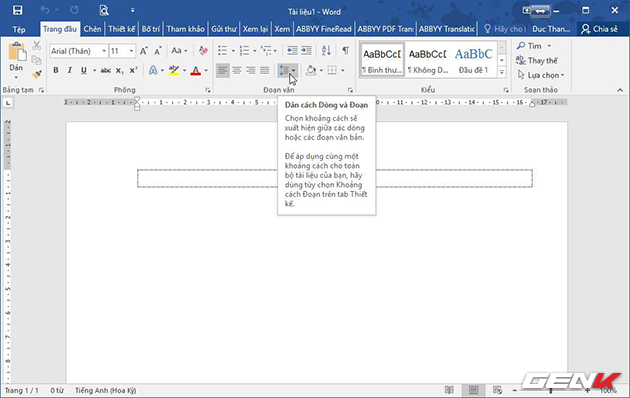
Vậy là xong! Chúc các bạn thành công!
NỔI BẬT TRANG CHỦ

Chỉ bằng một clip 41 giây, MKBHD đưa một startup AI đầy triển vọng tới nguy cơ sụp đổ
Ngay từ tựa đề, MKBHD đã gọi thiết bị AI này là "sản phẩm tồi tệ nhất mà tôi từng đánh giá ... cho đến nay".

Biểu cảm của Tim Cook khi thấy AI giả chính mình
